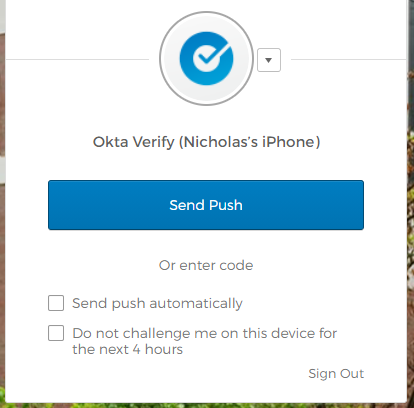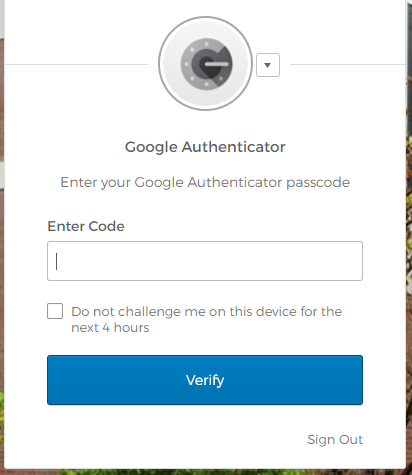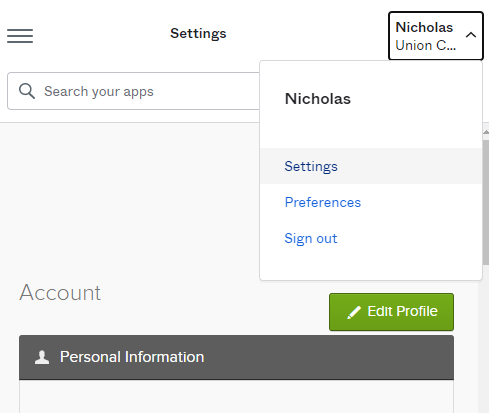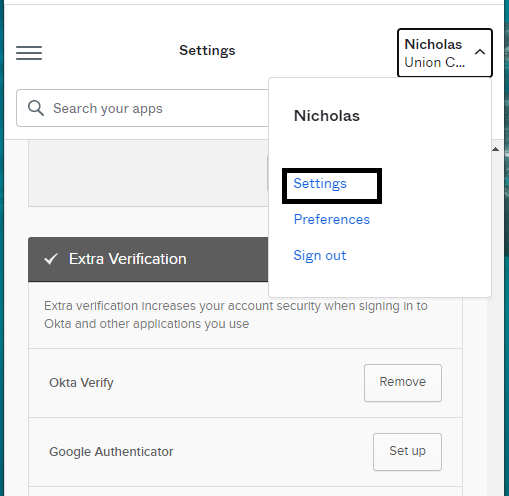myUnion登录
myUnion Login允许简单安全地访问许多重要的应用程序,包括大学电子邮件帐户,Canvas和自助服务。
我的工会指南
设置
myUnion设置
第一次登录myUnion需要以下步骤:
- 步骤1。输入您的myUnion用户名
- 步骤2。输入并更新您的初始myUnion密码
- 步骤3。设置双因素身份验证
- 步骤4。设置帐户恢复(电子邮件/文本)
步骤1:myUnion用户名
什么是myUnion用户名?
您的用户名通常相当于您学校电子邮件地址的第一部分,并遵循以下格式:
firstname。姓氏(例如,如果您的名字是John Smith,那么您的用户名将是‘ John . Smith ’)
的帮助!我仍然不知道myUnion用户名例外是否适用,你的具体证书在被大学录取后会通过欢迎邮件发送给你。
- 仔细检查是否在欢迎邮件中找不到你的用户名
- 如果您仍需要帮助,请联系技术支持,myUnion用户名恢复协助邮箱techsupport@ucc.edu
步骤2:myUnion密码
myUnion密码是什么?您的初始密码被发送到您第一次申请UCNJ时输入的电子邮件地址。
如何重置丢失的myUnion密码尝试通过myUnion“忘记密码”工具重置密码。
- 导航到myUnion
- 输入您的用户名并选择Next
- 选择“忘记密码?”
- 选择其中一种恢复方法并按照重置说明进行操作
的帮助!我仍然不知道myUnion密码如果你无法访问你的学生邮箱,或者上述方法失败:联系技术支持myUnion密码恢复协助邮箱techsupport@ucc.edu
步骤3:myUnion双因素身份验证
什么是myUnion双因素认证?双因素认证(2FA),要求您通过认证应用程序确认您的身份,确保学生和教师安全地访问myUnion应用程序。
如何设置双因素身份验证?
您只需要设置以下身份验证方法中的一种。
选择1方法
选项1。Okta Verify(推荐)
Okta Verify是一款应用程序,你可以将其添加到智能手机上,并与myUnion登录名配对。
输入myUnion用户名和密码后,您的手机上会立即弹出登录审批请求
步骤1。从手机的应用程序商店下载Okta验证应用程序
- 用你的myUnion用户名和密码登录myUnion
- 选择“Okta Verify Setup”作为身份验证方法
- 在智能手机上下载Okta验证应用程序
步骤2。用Okta验证应用扫描myUnion二维码完成手机配对
步骤3。确认您可以完全登录myUnion
- 用你的myUnion用户名和密码登录myUnion
- 选择“发送推送”发送登录请求到您的智能手机
- 在智能手机上弹出的通知中选择“是,是我”
- 庆祝!您已经成功地使用Okta Verify设置了双因素身份验证。
第二个选项。谷歌身份验证
b谷歌Authenticator是一个应用程序,你可以添加到你的智能手机,并与你的myUnion登录配对。
输入myUnion用户名和密码后,您的手机上会立即弹出登录审批请求
步骤1。从您的手机应用商店下载b谷歌认证应用程序
- 用你的myUnion用户名和密码登录myUnion
- 选择“b谷歌Authenticator Setup”作为您的身份验证方法
- 在您的智能手机上下载b谷歌认证应用程序
步骤2。用b谷歌Authenticator Verify App扫描myUnion二维码,完成手机配对
步骤3。确认您可以完全登录myUnion
- 用你的myUnion用户名和密码登录myUnion
- 在智能手机上打开b谷歌Authenticator App
- 在web浏览器中输入谷歌验证码
- 庆祝!您已经成功地使用谷歌Authenticator设置了双因素身份验证。
步骤4:myUnion帐户恢复(电子邮件/短信)
为什么我应该设置帐户恢复方法?在myUnion设置页面添加您的手机号码或个人电子邮件地址将允许您立即重置密码,而无需联系技术支持。
- 登录myUnion
- 进入“设置页面”(屏幕右上方你的名字下的菜单链接)
- 点击“Edit Profile”绿色按钮
- 点击“个人信息”部分的“编辑”按钮(允许您添加用于密码恢复的个人电子邮件)
- 点击“忘记密码短信”部分的“编辑”按钮(允许您添加手机号码以恢复密码)
常见问题的
如何解决“无法登录”错误信息?
您可以使用“忘记密码”或“解锁帐户”,这取决于您无法访问您的帐户的原因。这两个选项都允许您通过确认身份来重置密码。输入您的学院电子邮件地址进行电子邮件重置(注意,如果您之前没有设置恢复电子邮件帐户,则此操作无效)。
的帮助!我仍然收到“无法登录”的错误信息
- 查看上面部分的myUnion设置指南,看看是否可以收回/检索您的登录凭据。
- 如果您仍然有问题,请发送电子邮件techsupport@ucc.edu,说明您在myUnion中收到“无法登录”消息,并提供您通过访问免费的myIP网络工具获得的计算机IP地址。
配置向导
视频
myUnion设置和帐户定制视频指南跳转到:
- 分钟0:10视频开始及登录
- 使用选项卡定制应用程序视图
- 分钟4:30更新设置,包括恢复邮件设置